Mejores alternativas gratis a Photoshop (probadas en 2025)
Resumen: Tras probar a fondo todos los editores digitales incluidos en esta lista, debo decir que Luminar es la mejor alternativa a Photoshop, con características muy superiores al resto. Combina, en una solución «todo en uno», herramientas de edición en RAW y funciones de administración de fotografías para fotógrafos y diseñadores gráficos.
Aunque se considere Adobe Photoshop como el referente en la edición digital, no es un programa para todo el mundo. Aprender a manejarlo es complicado y saber utilizar todas las herramientas requiere bastante tiempo. Si no te dedicas a la edición o al diseño gráfico de forma profesional, quizá te cueste justificar el pago de una suscripción mensual elevada.
Tras probar muchos programas de edición digital, he llegado a la conclusión de que la mayoría de las opciones gratuitas no merecen la pena. Muchas solo ofrecen herramientas de edición básicas; otras prometen ser gratuitas, pero al final todas las funciones son de pago; por si fuera poco, otras ni funcionan y ralentizan el PC.
Sin embargo, sí he encontrado algunas alternativas de calidad. A pesar de no tener todas las herramientas y funciones que ofrece Photoshop, permiten realizar la mayoría de ediciones.
En mi opinión, Luminar es la mejor alternativa gratuita a Photoshop y, aunque no es gratis para siempre, incluye una prueba gratuita de 7 días, sin tarjeta de crédito. Es tiempo suficiente para terminar algunas tareas urgentes u organizar fotos. Si te gusta el programa, debes saber que la suscripción es asequible y más barata que la de Photoshop.
Guía rápida: Las 3 mejores alternativas gratuitas a Photoshop en 2025
- Luminar: Incluye herramientas de edición con IA para solucionar errores comunes de forma automática. Además, las ediciones no dañan el original.
- DxO PhotoLab: Ofrece herramientas de edición de fotos profesionales y uno de los mejores editores de imágenes en RAW.
- GIMP: Es un editor de fotografías de código abierto con una gran variedad de herramientas de edición, pero manejarlo puede ser complicado.
Qué busco en una alternativa gratuita a Photoshop
He descargado y utilizado decenas de programas de edición de fotos en los últimos meses para encontrar las mejores alternativas gratuitas a Photoshop. Estos son algunos de los criterios que he tenido en cuenta:
Herramientas de edición
Quizá sea uno de los aspectos de mayor importancia. El programa debe tener herramientas para manipular, editar y mejorar las imágenes. En mi caso, necesito un programa que no solo incluya opciones como el balance de colores, rotar, cortar o redimensionar. Los programas incluidos en la lista ofrecen herramientas de edición que modifican el fondo, corrigen las imperfecciones, eliminan objetos no deseados y añaden filtros profesionales, entre otros.
Facilidad de uso
Photoshop puede ser muy completo, pero no es fácil de usar. De hecho, he asistido a cursos en los que se dedicaban varias clases solo a Photoshop. Además, tengo libros de texto sobre cómo editar con Photoshop. Si buscas en internet, verás que no faltan tutoriales para utilizar cualquiera de sus opciones de edición. Todo ello me hace pensar que el usuario medio no puede descargar Photoshop y ponerse a trabajar de inmediato. Para entrar en esta lista, los programas deben ser sencillos y fáciles de usar.
Opciones de exportación y publicación
Un programa de edición digital es tan bueno como el resultado del producto. Si un software gratuito tiene todas las herramientas necesarias y es fácil de usar, pero limita la cantidad de proyectos que puedes publicar, no sirve de mucho. Así pues, he dado una mayor puntuación a los programas que incluyen varias opciones de exportación, como publicar directamente en las redes sociales, para tener el formato y el tamaño que necesito sin afectar a la calidad final del proyecto.
Planes gratuitos o pruebas gratuitas reales
El objetivo era encontrar programas 100 % gratuitos, pero lo cierto es que no hay muchos programas gratuitos con herramientas profesionales que sean una buena alternativa a Photoshop. Por eso, he incluido programas con pruebas gratuitas, pero solo los que no requieren información de pago ni comprar el producto para después solicitar el reembolso.
1. Luminar: Las ediciones con IA y las plantillas de fotos solucionan los errores comunes de forma automática
- Es un programa fácil de usar y funciona con controles deslizantes.
- Permite eliminar imágenes no deseadas y mantiene un aspecto natural.
- Permite añadir objetos de realidad aumentada a cualquier imagen.
- Ofrece una buena selección de herramientas de edición profesionales.
- Prueba gratuita de 7 días, sin tarjeta de crédito.
Luminar es el programa de edición digital más fácil que he utilizado. Cuenta con cuatro categorías de herramientas, organizadas de forma clara en un lateral del área de trabajo. De hecho, solo tuve que ajustar el control deslizante para ver cómo aparecían las ediciones en la imagen. Asimismo, incluye el botón «Auto» para detectar y corregir problemas comunes de luz y claridad, lo que facilita aún más el trabajo.
Las cuatro categorías incluidas son:
- Esenciales: Muestra las herramientas básicas para cortar, rotar, ajustar o eliminar colores, y añadir estructuras.
- Creativo: Añade filtros y mejoras como rayos de sol, luz dramática o nubes. Permite cambiar el fondo o el cielo, y añadir objetos de realidad aumentada, entre otros.
- Retrato: Permite corregir cualquier problema de las personas en la imagen. Puedes corregir imperfecciones de la piel, ajustar los rasgos faciales, añadir el filtro bokeh, cambiar el tono de piel, el pelo, la mandíbula, las cejas, etc.
- Profesional: Incluye herramientas avanzadas para ajustar los colores y los tonos, ideales para fotógrafos y diseñadores gráficos.
Todas estas herramientas permiten editar sin dañar el original, por lo que puedes revertir los cambios siempre que quieras. La mayoría de los ajustes se llevan a cabo con solo mover el control deslizante a izquierda o derecha hasta alcanzar el resultado que buscas. Para usar la herramienta que elimina las imágenes de fondo no deseadas, basta con destacar el objeto que quieres quitar para que Luminar lo elimine y ajuste los píxeles y colores de alrededor hasta rellenar el espacio a la perfección.

Puedes usar las plantillas que incluye para hacer ajustes automáticos en algunas imágenes. Por ejemplo, puedes utilizar una plantilla de puesta de sol en una foto que incluya un atardecer para mejorar los colores del cielo.
Para mí, lo más destacado son las herramientas de retrato de Luminar. Aunque Photoshop tiene herramientas similares, la versión de Luminar me parece mucho más fácil de usar. Con los controles deslizantes puedes cambiar el aspecto de una persona por completo, añadir una sonrisa, mover las cejas para alterar su expresión o incluso hacer que un cuerpo sea más o menos estilizado según tus objetivos.
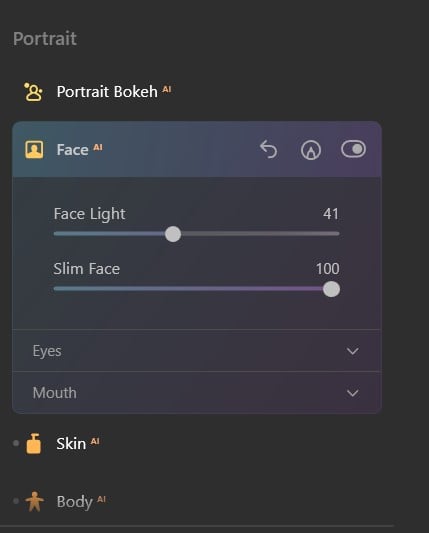
Luminar no ofrece una versión gratuita a largo plazo. Sin embargo, al descargar el programa, verás que incluye una prueba gratuita de 7 días. Tendrás tiempo suficiente para editar tus fotografías y exportarlas en el formato que prefieras.
2. DxO PhotoLab: Edición precisa con tecnología U Point y filtros inteligentes
- Corrección automática de lentes e imágenes.
- Procesamiento rápido de imágenes en RAW.
- Rueda de colores sofisticada para tener el control total sobre el tono.
- Equilibrio entre luces y sombras para conseguir la imagen perfecta.
- Prueba gratuita de 30 días.
DxO PhotoLab es uno de los programas de edición de fotos más avanzados del mercado. Además, no hay que ser un fotógrafo o diseñador profesional para usar las herramientas avanzadas. De hecho, muchas de las herramientas de edición utilizan tecnología de IA para facilitar el trabajo. Algunas de estas herramientas son:
- SmartLighting: Es perfecta para fotografías en exterior, ya que equilibra la diferencia entre luces brillantes y sombras oscuras.
- ClearView: Con esta herramienta, no tendrás que volver a preocuparte por que la niebla o la bruma estropeen tus fotografías. La herramienta ClearView optimiza las imágenes con bruma o niebla de forma automática, lo que da como resultado una imagen clara. Si no te gustan las ediciones por IA, puedes hacerlas de forma manual.
- RepairTool: La herramienta de reparación te permite reposicionar o superponer las ediciones para lograr más precisión.
Aunque las herramientas de IA son estupendas, la herramienta de edición U Point es lo que hace especial a PhotoLab. Te permite establecer puntos y líneas de control, que son útiles en cualquier edición: desde modificar puntos concretos en una imagen hasta cambiar el fondo por completo, como pueda ser sustituir el cielo.
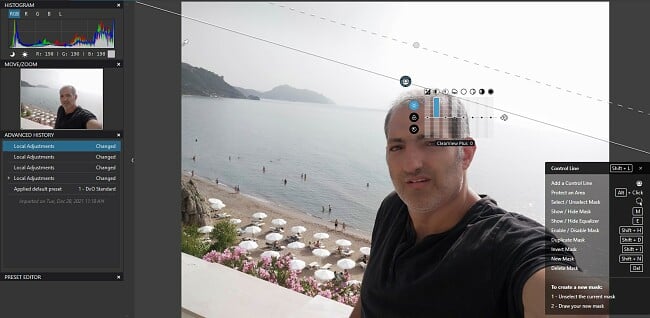
Quizá necesites unos minutos para saber cómo utilizar la herramienta U Point, pero cuando lo consigas, verás que es muy sencilla. Con solo crear un punto o línea de control, la IA los utilizará como punto de referencia. A continuación, puedes elegir el radio que quieras ajustar y U Point se encargará de inspeccionar el área seleccionada por completo, desde los colores y píxeles hasta la luz o la sombra; después, creará una máscara o hará ediciones que parezcan naturales. Algunas de las funciones de U Point son el ajuste de los colores, el añadido de sombras, la corrección del contraste o la eliminación del brillo.
Por otro lado, destaca DeepPRIME, que es la herramienta de procesamiento de imagen RAW de PhotoLab y una función de IA impresionante. Utiliza un algoritmo de deep-learning -o aprendizaje profundo- impulsado por muestras de entradas y salidas de millones de imágenes para reducir el ruido y los mosaicos de las imágenes en RAW. Además, con la versión más reciente de PhotoLab, DeepPRIME es hasta un 1.6 veces más rápido que otros programas de procesamiento de imágenes en RAW.
Uno de los beneficios añadidos de utilizar DxO PhotoLab es que te ayuda a organizar tus imágenes. Puedes subirlas a álbumes, añadir metadatos, palabra clave y personas. Con la función de búsqueda encontrarás imágenes basadas en apertura, fecha de subida e ISO.
DxO no es tan fácil de usar como Luminar, pero incluye una prueba gratuita de 30 días. Dispones de todo un mes para mejorar y organizar tu colección de fotos con las herramientas de IA.
Prueba DxO PhotoLab gratis 30 días
3. GIMP: Ofrece herramientas de edición de imagen y permite crear diseños desde cero
- Programa de edición de fotos personalizable.
- Corrige las imágenes distorsionadas de forma rápida.
- 100 % gratis y de código abierto.
GIMP es un programa de edición de código abierto diseñado para ser muy similar a Photoshop. Incluye herramientas precargadas que puedes personalizar según tus necesidades. Por ejemplo, si quieres crear tu propio diseño, cuentas con varios tipos de pinceles, que también puedes personalizar para que el resultado se ajuste a tu estilo.
Además, puedes corregir las imágenes desenfocadas o distorsionadas mediante las herramientas de transformación de GIMP. Asimismo, el programa permite arreglar imágenes afectadas por una mala iluminación gracias a sus plantillas, que corrigen el problema de forma automática y dotan a la imagen de un buen aspecto.
No tienes que ser un diseñador gráfico profesional para crear material de marketing o flyers con GIMP. Este programa incluye una gran variedad de fuentes y estilos de escritura que puedes usar para escribir en imágenes o bien para diseñar banners y flyers desde cero.
Sin embargo, GIMP tiene algunas limitaciones; por ejemplo, solo es compatible con RGB de 8 bits e imágenes en escala de grises. No funciona bien con imágenes que contengan muchas capas.
4. InPixio: Incluye filtros para transformar fotos normales en fotografías con aspecto profesional
- Elimina imágenes no deseadas con facilidad.
- Cambia el fondo de las fotos.
- Añade marcos para dotar a la foto de un gran acabado.
Con el editor de fotos InPixio, dispondrás de todas las herramientas necesarias para editar y exportar tus fotos digitales. El programa es muy fácil de usar y no requiere ningún tipo de aprendizaje para empezar a usarlo. Incluye numerosos filtros y efectos para cambiar el estilo y el tono de las imágenes.
El editor de fotos inPixio cuenta con una de las mejores herramientas para eliminar imágenes no deseadas. Basta con destacar el área o el objeto que quieras eliminar y pulsar el botón «Eliminar», e inPixio se ocupa del resto. Además, tiene una herramienta para cambiar el cielo o el fondo de la imagen. Puedes utilizar la herramienta de IA para seleccionar el área o bien hacerlo de forma manual. A decir verdad, no me impresionaron demasiado los resultados de la selección con IA, por lo que prefiero la opción manual.
Tienes la posibilidad de elegir entre más de 100 filtros basados en texturas, además de añadir formas geométricas, el efecto bokeh, exposición doble o el estilo de película, entre otras opciones, para darle el tono adecuado a tus imágenes. Además de contar con un filtro, puedes seleccionar un marco que bordee la imagen para dotarla de un acabado superior.
inPixio ofrece una opción totalmente gratuita, aunque algunas funciones están bloqueadas y añade una marca de agua a la imagen. En su lugar, puedes usar la prueba gratuita de 5 días, con la que tendrás acceso a todas las funciones premium, antes de volver a la versión gratuita.
5. Photo Pos Pro: Efectos de texto e imagen avanzados
- Herramientas de edición de fotos muy completas.
- Interfaz fácil de usar.
- 100 % gratis y seguro.
Photo Pos Pro es un programa eficaz para editar y manipular fotografías digitales. Incluye las herramientas necesarias para transformar cualquier foto en una obra de arte. Permite eliminar imperfecciones, cambiar el fondo, ajustar el tono de los colores y superponer texto.
Photo Pos Pro utiliza la tecnología digital y de IA más reciente, en la que se incluye una gran selección de herramientas de edición y un procesamiento de fotografías muy rápido y versátil que te permite hacer de todo: desde simples mejoras hasta ediciones de imágenes en RAW con aspecto profesional.
Aunque presume de tener numerosos filtros y efectos, la mayoría son de pago. De hecho, las opciones gratuitas son muy básicas y se pueden encontrar alternativas similares en forma de apps gratuitas para smartphones.
Photo Pos Pro tiene una interfaz intuitiva, que te permite saber cómo funcionan las herramientas en poco tiempo. Si acabas de iniciarte en el mundo de la edición digital, puedes leer la guía para principiantes de Photo Pos Pro y aprender desde las técnicas de edición más básicas hasta las más avanzadas.
Cuando Adobe Photoshop no está hecho para ti
Hay algunos diseñadores, incluido yo, que creen que Photoshop es el referente en la industria, el estándar de oro de los programas de edición digital. Sin embargo, si no te dedicas a la industria del diseño o del marketing, pagar una suscripción a Photoshop puede ser caro.
Si solo quieres editar tus fotos personales, Luminar puede ser tu mejor opción. Incluye todas las herramientas necesarias para corregir las imperfecciones de las personas que aparezcan en la imagen, así como solucionar problemas de iluminación o añadir filtros. Lo mejor de todo es que puedes probarlo gratis durante 7 días.
Si trabajas con imágenes en RAW, DxO PhotoLab es la mejor opción. Su tecnología DeepPRIME acelera el procesamiento 1.6 veces, e incluye herramientas de edición para corregir con precisión.
Preguntas frecuentes
¿Qué programa de edición digital gratis es mejor que Photoshop?
No encontrarás ningún programa de edición digital totalmente gratis que esté al nivel de Photoshop. Aun así, la mayoría no necesita un programa capaz de hacer todo lo que Photoshop permite. Si buscas un programa para editar tus fotos, Luminar es una elección excelente. Incluye numerosas herramientas para manipular y editar fotografías hasta lograr el aspecto que deseas.
¿Luminar es gratis?
Por desgracia, no es posible suscribirse a Luminar gratis a largo plazo. La mejor opción es probarlo gratis durante 7 días, con los que tendrás tiempo suficiente para editar y exportar tus imágenes. Si lo prefieres, puedes suscribirte y aprovechar la garantía de reembolso de 30 días, por lo que conseguirías un total de 37 días para usar Luminar sin riesgo.
¿Cuál es mejor: Photoshop o Luminar?
Si comparamos las características y capacidades de ambos programas, Photoshop es mejor. Sin embargo, Luminar es mejor que Photoshop en muchos sentidos, sobre todo si hablamos de editar con IA, sustituir cielos o ajustar los rasgos faciales y corporales de las personas. Aunque todo ello puede hacerse en Photoshop, usar las herramientas de Luminar es mucho más sencillo y los resultados son los mismos.

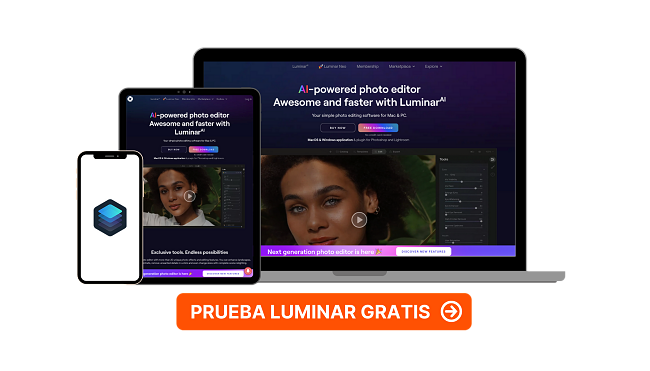
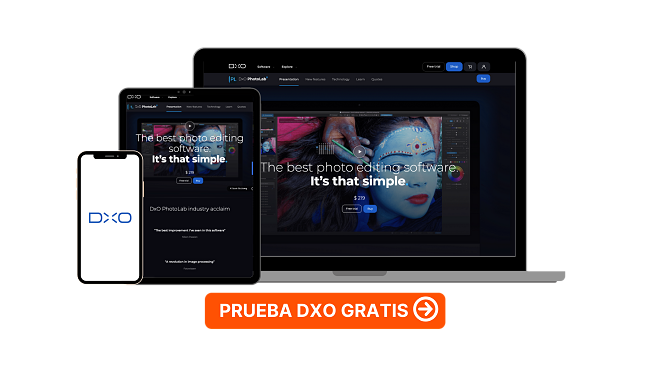


Dejar un comentario
Cancelar